GOM Media Player est un lecteur vidéo largement utilisé prenant en charge de nombreux formats vidéo et audio. C’est probablement le meilleur lecteur vidéo après VLC, Media Player Classic et SMPlayer. Il dispose d’une interface utilisateur soignée et est livré avec des tonnes de fonctionnalités et d’options avancées pour modifier à peu près tout, de votre vidéo, de la luminosité et du rapport hauteur / largeur aux sous-titres.
La meilleure fonctionnalité de GOM Media Player est probablement son service de recherche de codec. Contrairement à VLC, GOM ne prend pas en charge les formats vidéo inhabituels par défaut. Ainsi, lorsque vous essayez d’ouvrir l’un de ces formats vidéo non pris en charge, le service de recherche de code vous amène à la page de téléchargement du codec manquant et vous aide à installer facilement le codec manquant.
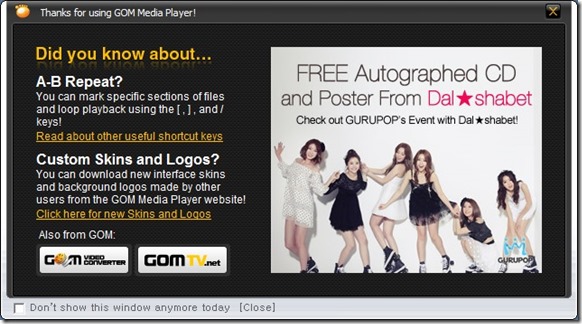
En outre, vous pouvez trouver des fonctionnalités intéressantes telles que la capture d’écran, les effets vidéo, le contrôle de la vitesse de lecture, la capture audio et la répétition AB.
GOM Lab a récemment publié la v2.1.40 avec quelques améliorations et corrections. Si vous utilisez la dernière version, vous savez que lorsque vous fermez le lecteur après avoir visionné un fichier vidéo, un écran de démarrage avec des publicités apparaît. Bien qu’il existe une option sur l’écran d’accueil pour empêcher l’affichage de l’écran d’accueil pour la journée en cours, le même écran de démarrage apparaît le jour suivant lorsque vous fermez le lecteur.
Si vous utilisez régulièrement le lecteur GOM pour regarder vos vidéos ou films enregistrés et que vous souhaitez désactiver complètement l’écran d’accueil, suivez simplement les étapes mentionnées ci-dessous.
Étape 1: Lancez le lecteur GOM. Cliquez avec le bouton droit sur le lecteur et cliquez sur Préférences.
Étape 2: Dans le volet gauche de la boîte de dialogue Préférences, cliquez sur Général, puis passez à l’onglet Réseau sur le côté droit.
Étape 3: Ici, activez l’option nommée Désactivez la fenêtre qui apparaît lorsque le lecteur se ferme et cliquez sur le bouton Fermer. Tu as fait! Le lecteur GOM n’affichera plus l’écran d’accueil.
Les utilisateurs avancés peuvent simplement supprimer le fichier popup.exe situé dans le dossier GOM Player dans Program Files. Et si vous cherchez un bon lecteur vidéo, nous vous recommandons le lecteur GOM.